VMware安装CentOS 7后IP地址的查看及配置
虚拟机安装完成后,我们第一步可能就是要查看IP地址以及网络通不通了。本文针对在VMware上安装CentOS7后如何查看IP地址以及配置网络进行说明。
环境
- VMware Workstation 16 Pro
- CentOS 7
虚拟机网络连接配置
VMware虚拟机网络适配器默认网络连接类型是“NAT模式”,我们需要把它修改为“桥接模式”,这样虚拟机也可以获得一个自己的IP地址。
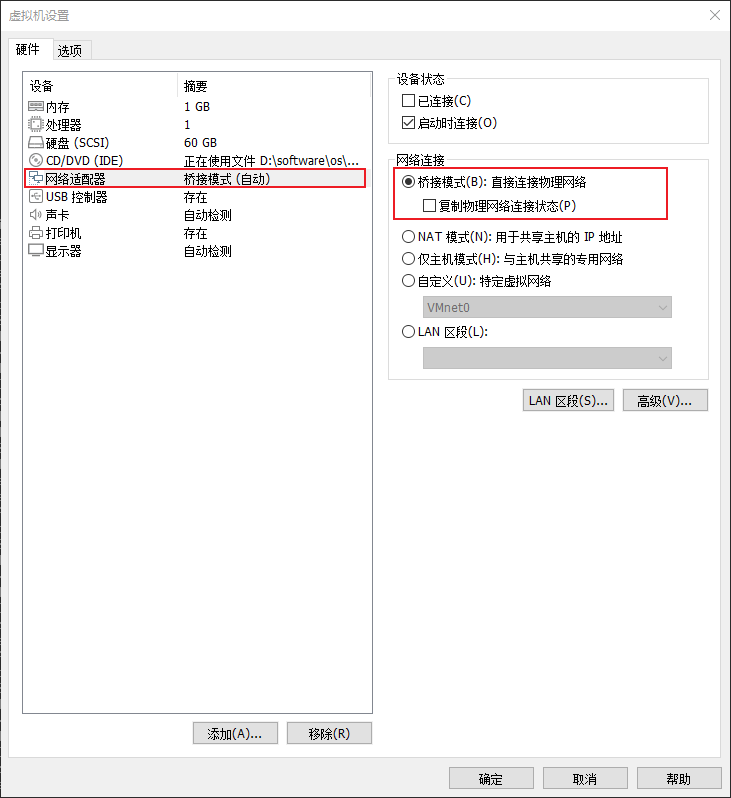
查看IP地址
在终端中输入ip addr或者ip address查看IP地址

但是在ens33中并没有看到IP地址?这是因为CnetOS默认没有开启ens33。
配置IP地址
1. 动态IP
编辑网卡配置文件
编辑网卡配置文件ifcfg-ens33,可以看到默认就是dhcp协议,无需修改,只要将最后一行的ONBOOT=no修改为ONBOOT=yes即可。
vi /etc/sysconfig/network-scripts/ifcfg-ens33
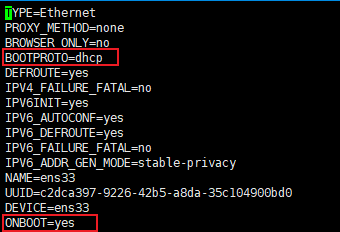
重启网卡服务
systemctl restart network
重启网卡服务后,再输入ip addr就可以看到局域网的IP地址了。
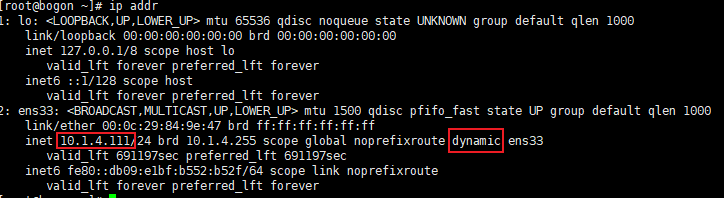
2. 静态IP
编辑网卡配置文件
编辑网卡配置文件ifcfg-ens33,将
BOOTPROTO=dhcp修改为BOOTPROTO=staticONBOOT=no修改为ONBOOT=yes- 添加下面的配置
IPADDR=10.1.4.111
NETMASK=255.255.255.0
GATEWAY=10.1.4.254
重启网卡服务
systemctl restart network
重启网卡服务后,再输入ip addr就可以查看IP地址。与动态IP不同的是,我们可以看到输出的信息中已经没有了dynamic。
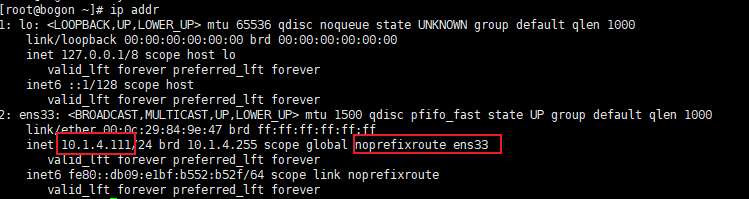



 浙公网安备 33010602011771号
浙公网安备 33010602011771号